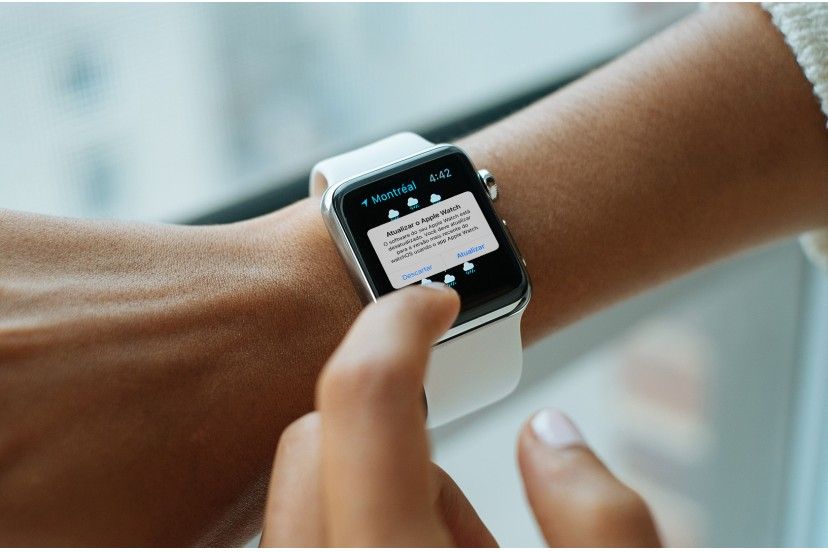Comment mettre à jour votre Apple Watch et les versions disponibles pour chaque modèle
Vous voulez savoir comment mettre à jour votre Apple Watch ? Pour vous assurer que vos appareils Apple disposent des dernières corrections de bogues et améliorations de sécurité, maintenez vos appareils à jour. Certaines mises à jour iOS peuvent également vous obliger à mettre à jour watchOS.
Lorsque vous voyez un avertissement sur votre iPhone indiquant « Votre logiciel Apple Watch est obsolète », vous devez effectuer une mise à niveau vers la dernière version de watchOS afin que les données, y compris les données d’activité, continuent de se synchroniser avec votre iPhone.
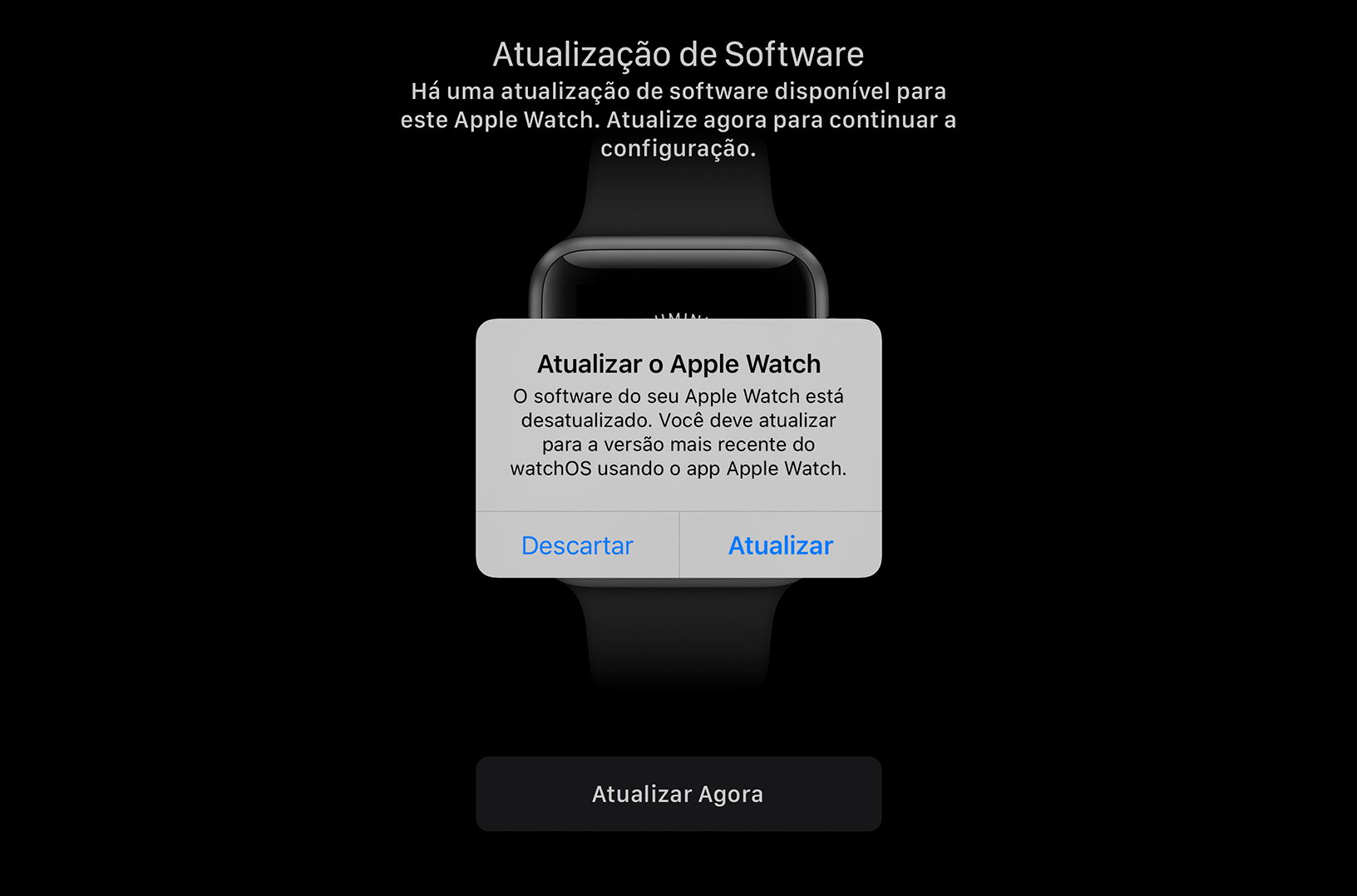
Préparation de la mise à niveau
Assurez-vous que votre Apple Watch est compatible avec les logiciels les plus récents : watchOS 8 est compatible avec l’Apple Watch Series 3 et versions ultérieures et l’Apple Watch SE. La mise à niveau vers watchOS 8 nécessite un iPhone 6s ou version ultérieure avec iOS 15 ou version ultérieure.
Maintenant, vérifiez ce qui suit:
- Met à jour votre iPhone vers la dernière version d’iOS.
- Assurez-vous que votre Apple Watch dispose d’au moins 50 % de la batterie.
- Connecte votre iPhone à un réseau Wi-Fi.
- Gardez votre iPhone près de votre Apple Watch pour qu’ils soient à portée.
La mise à niveau peut prendre quelques minutes ou jusqu’à une heure. Vous voudrez peut-être effectuer une mise à niveau la nuit ou lorsque vous avez le temps.
Mettre à jour votre Apple Watch via votre iPhone
Lorsqu’une nouvelle mise à jour est disponible, votre Apple Watch vous en informe. Appuyez simplement sur « Mettre à jour ce soir », puis accédez à l’iPhone pour confirmer que vous souhaitez effectuer une mise à niveau du jour au lendemain. À la fin de la journée, laissez votre Apple Watch et votre iPhone en charge pour que la mise à jour soit effectuée.
Pour effectuer une mise à jour manuelle, procédez comme suit :
- Sur votre iPhone, ouvrez l’app Apple Watch et appuyez sur l’onglet Ma montre.
- Cliquez sur Mise à jour logicielle générale >.
- Télécharge la mise à jour. Entrez le code de votre iPhone ou Apple Watch si vous y êtes invité.
- Attendez que la molette de progression soit visible sur votre Apple Watch. La mise à niveau peut prendre quelques minutes ou jusqu’à une heure.
Remarque : Laissez votre Apple Watch dans le chargeur pendant l’exécution de la mise à jour. Ne redémarrez pas votre iPhone ou Votre Apple Watch et ne quittez pas l’app Apple Watch. Une fois la mise à niveau terminée, votre Apple Watch redémarre d’elle-même.
Mettre à jour directement sur votre Apple Watch
Si votre Apple Watch est équipée de watchOS 6 ou version ultérieure, vous pouvez installer les mises à jour ultérieures sans votre iPhone :
- Assurez-vous que votre Apple Watch est connectée à un réseau Wi-Fi.
- Sur votre Apple Watch, ouvre l’app Paramètres.
- Appuyez sur Mise à jour générale > logicielle.
- Si une mise à jour logicielle est disponible, cliquez sur Installer, puis suivez les instructions à l’écran.
Remarque : Laissez votre Apple Watch dans le chargeur pendant que la mise à jour est terminée et ne redémarrez pas votre Apple Watch. Une fois la mise à niveau terminée, votre Apple Watch redémarre d’elle-même.
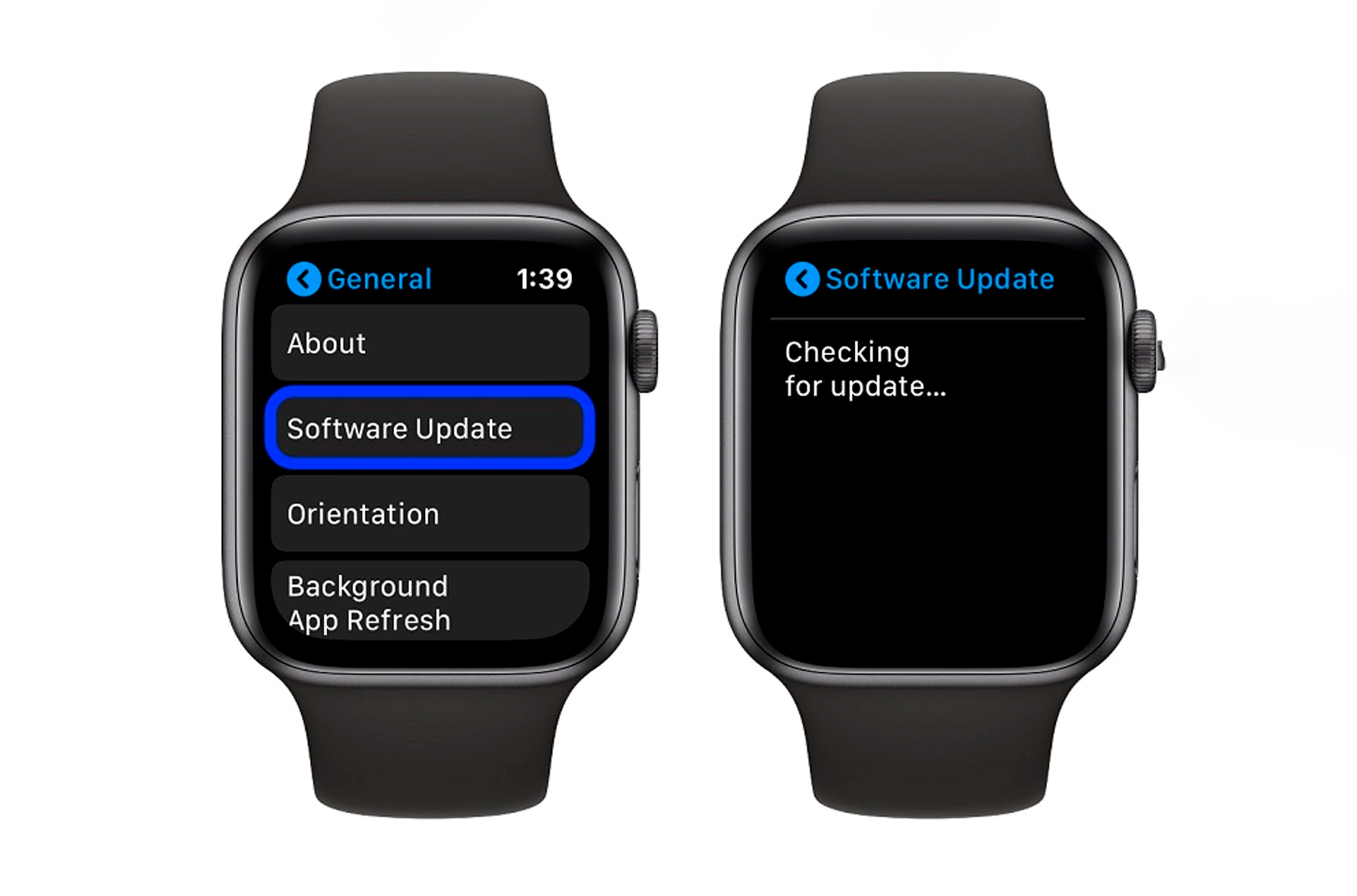
Si vous avez besoin d’aide pour la mise à jour, procédez comme suit :
- Assurez-vous que votre Apple Watch est connectée au chargeur.
- Redémarre votre Apple Watch. Maintenez le bouton latéral enfoncé jusqu’à ce que vous voyiez le niveleur Éteindre et faites-le glisser. Pour rallumer la montre, maintenez le bouton latéral enfoncé.
- Redémarre l’iPhone jumelé.
- Réessayez de démarrer la mise à jour.
Si la mise à jour ne démarre pas, elle ouvre l’application Watch sur votre iPhone, appuie sur Général > Utiliser > mise à jour logicielle, puis supprime le fichier de mise à jour. Après avoir supprimé le fichier, essayez de télécharger et de réinstaller watchOS.
Vous n’avez pas encore d’Apple Watch ? Découvrez votre reconditionné ici chez Open Box Mobile
https://www.openboxmobile.com/pt/pesquisa_36.html?c=1&term=apple+watch
Trouvez-vous cet article intéressant? Laissez-nous vos commentaires dans les commentaires.